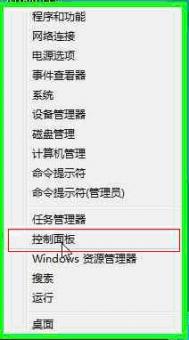windows8系统装机总结
本打算等到windows 8.1出来再换上新系统,不知道怎么的手贱就了安装windows8。这次安装折腾了我一天,所以我觉得有必要记录一下。
准备
首先,既然准备重新安装了,那有些数据该备份的就备份下。最重要的是要准备一个系统ISO镜像文件。我这次用了两种安装方法:
NE6 HDD
这是我最推荐的安装方法,前提是你的原来的系统是完好的,是可以使用的。具体的方法,参考。
需要注意的是: 1. 如果是xp系统,再重启的时候选择model1模式,而window7/8选择model2模式。原因不详,听说这样选择出错的几率较低。以我安装的经验来看,目前没有出现过不能安装的情况。 2. 进入到安装之后,你只需要格式化系统盘(一般是C盘),不要去格式化其他盘,因为我就犯二了,把安装文件的那个盘和系统盘一起格式化了,结果就出现了operating system can"t find类似的字样,需要通过制作U盘来安装了。
U盘安装
这个适合给进入不了系统的电脑安装系统,需要准备一个大于等于4G的U盘,还有制作安装文件的工具,比如UtilIOS。
需要注意的是:进入BIOS设置USB-HDD优先启动,如果重启之后没有进入USB-HDD的话,需要手动按F10选择BOOT。起码我的Thinkpad L421是按F10。
激活
安装完系统,当然首先是要激活系统了。我使用的是Win8_Activation_XP85,优点是简单,重启就激活了。缺点是每次更新之后,都需要再次激活。其他的激活方式,有通过打电话激活的,也有直接从淘宝购买。
最好的方式,还是支持正版。
软件推荐
装机必备
输入法:搜狗或者QQ拼音
办公软件:WPS,有道词典,福昕阅读器
通讯工具: skype, QQ
浏览器: Chrome, firefox, IE
提高效率: launchy(快速启动),everything(搜索文件)
(本文来源于图老师网站,更多请访问http://m.tulaoshi.com/diannaorumen/)杀毒: 我就用MSE
其他:winRAR, 网盘(dropbox)
前端推荐
sublimeText, 以后我会总结一下设置和插件
webStorm, 前端IDE。
PicPick(取色,取坐标,截图)
(本文来源于图老师网站,更多请访问http://m.tulaoshi.com/diannaorumen/)PhotoShop
各种脚本语言(node.js, python, ruby)